Ponsel Android Hilang? Ini yang Harus Dilakukan
Lupa di mana meninggalkan smartphone Android kesayangan bisa membuat panik, apalagi ditambah dengan kekhawatiran jika smartphone itu hilang atau dicuri. Apa yang harus dilakukan jika smartphone Android Anda hilang, baik tertinggal, terselip atau dicuri? Simak cara mencari dan memulihkan ponsel Android berikut ini :
Mengunakan situs pencari Google Buka peramban (browser) di komputer Anda dan buka laman utama mesin pencari Google. Selanjutnya, masukkan kata kunci "find my phone" dan tekan Enter. Anda akan diminta memasukkan akun dan password Google (Gmail) yang juga dipakai di ponsel Android. Hasilnya, mesin pencari Google akan menunjukkan peta yang menandakan lokasi ponsel dengan ikon lingkaran warna biru. Peta tersebut muncul di bagian teratas hasil pencarian.
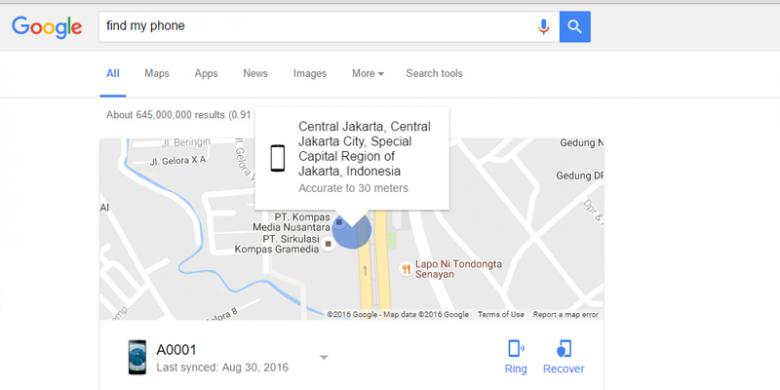
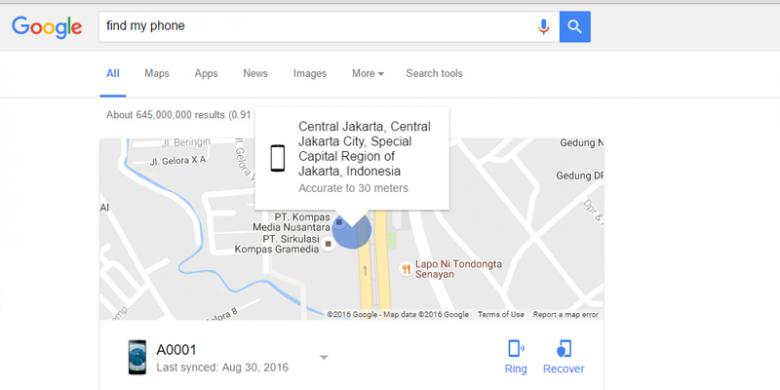
Perhatikan di bagian kanan bawah peta atau tepat di sebelah kanan nama ponsel. Anda akan melihat ikon ponsel dan menu "Ring" atau "Deringkan". Klik menu tersebut untuk membuat ponsel berdering selama lima menit. Bila ponsel hanya terselip di dalam ruangan, suara dering akan membantu Anda menemukannya. Setelah menemukan lokasi ponsel, cukup tekan tombol on/off untuk mematikan dering tersebut. Menu berikutnya adalah "Recover" atau "Pulihkan". Menu ini bisa dipakai untuk mengamankan ponsel yang sedang dicari, agar tidak diakses atau dibuka oleh orang yang tidak Anda inginkan. Menu Recover jika diklik akan membuat ponsel yang hilang terkunci dengan menampilkan lockscreen bertuliskan "This phone is lost please help give it back", atau "ponsel ini hilang tolong bantu dikembalikan".
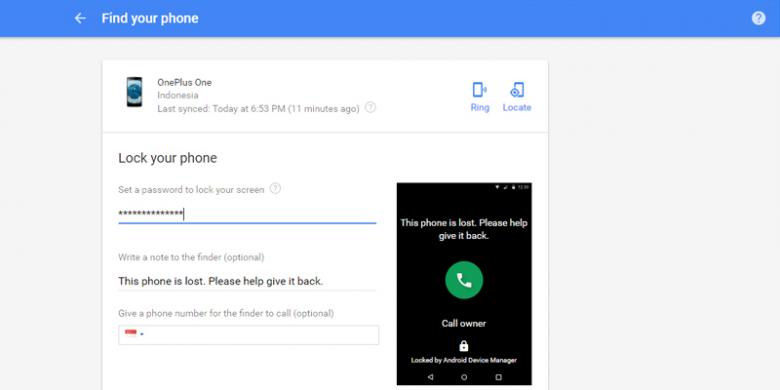
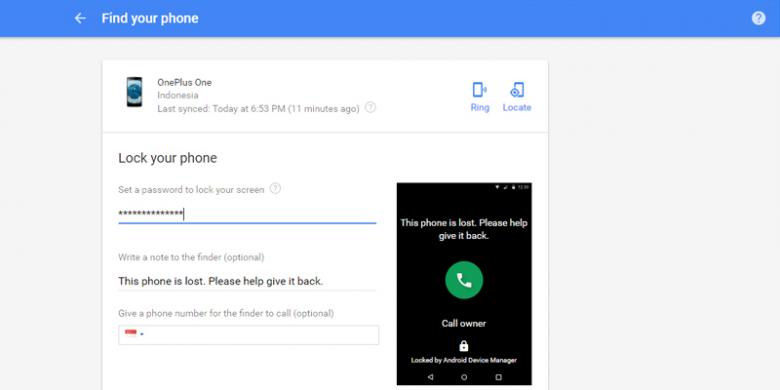
Anda juga bisa memasukkan nomor telepon lain yang bisa dihubungi agar bisa ditelepon lewat layar lockscreen oleh siapa saja yang menemukan smartphone Anda. Menu ini bersifat opsional saja. Cara lain Ada cara lain untuk melacak keberadaan ponsel Anda yang hilang atau dicuri, yakni dengan menggunakan Android Device Manager (ADM) yang memiliki fitur yang lebih lengkap, yaitu melacak, menghapus data, dan membunyikan ponsel Android Anda dari jarak jauh. Cara mengaksesnya saat ponsel Android hilang atau terselip, akses URL www.google.co.id/android/devicemanager dari PC atau laptop. Laman akan "dioper" ke sebuah peta khusus aplikasi ADM. Pada sisi kiri atas layar terdapat tab bertuliskan nama ponsel yang memakai akun Gmail Anda.
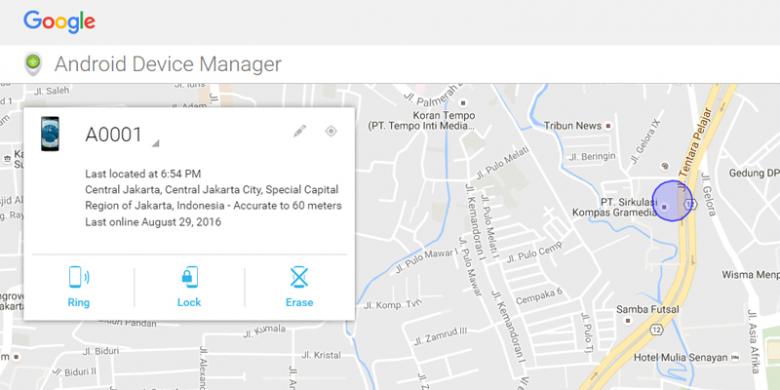
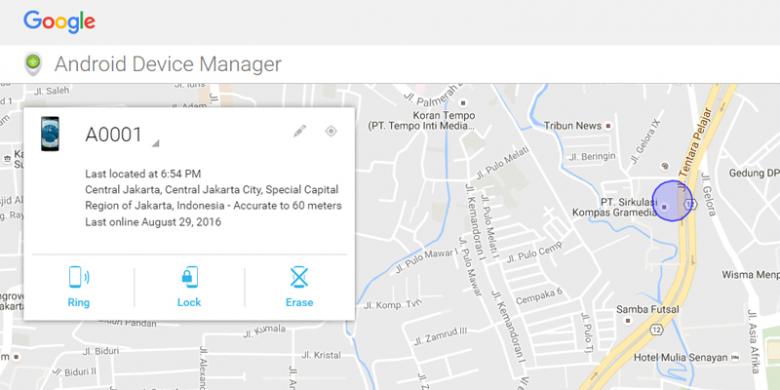
Di bawah kolom nama/kode smartphone, Anda bisa menemukan tiga menu tab berlogo ponsel, yakni menu "Ring", "Lock", dan "Erase". Fungsi "Ring" dipakai untuk menghidupkan dering di ponsel, berguna jika Anda lupa di mana menaruh ponsel. Menu "Lock" bisa dipakai untuk mengunci ponsel dari jarak jauh. Sama halnya dengan menu Recover, Anda akan diminta untuk memasukkan password baru untuk mengunci ponsel, berikut pesan yang ingin ditampilkan, serta nomor telepon yang bisa dihubungi. Sementara menu "Erase" bisa dijadikan senjata untuk menghapus seluruh data di ponsel yang hilang, agar tidak bisa diakses oleh orang lain yang menemukan ponsel Anda. Menu ini akan me-reset ponsel dari jarak jauh. Perlu diingat, semua cara di atas hanya bisa dilakukan selama ponsel Android yang hilang, tetap dalam kondisi menyala (tidak dimatikan atau kehabisan baterai), dan terhubung dengan internet (Wi-Fi/paket data seluler).

Komentar
Posting Komentar